文章詳情頁
解決win10提示“esrv.exe 應用程序錯誤”的方法
瀏覽:4日期:2023-02-19 17:01:22
在Win10出現更新的時候,很多用戶都會選擇更新,最近就有位這樣的用戶將電腦系統升級到了1703版本!但是升級之后隨之而來的卻是一個系統提示:“esrv.exe 應用程序錯誤”,這類錯誤出現的很多了,因此大家在遇到的時候不用著急。系統中的esrv.exe 應用程序出錯是什么造成的呢?很多時候都是由于intel芯片主機的原因,我們可以嘗試著將這個程序直接卸載到,看看是否是它引起的錯誤提示!
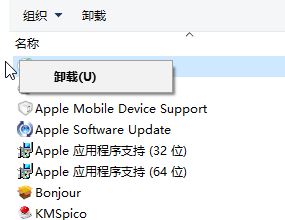 操作方法:
操作方法:1、使用鍵盤上的組合鍵:win+x導出系統的超級菜單,也可以使用鼠標右鍵單擊左下角的開始圖標!打開超級菜單之后,使用鼠標繼續單擊“程序和功能”一欄!
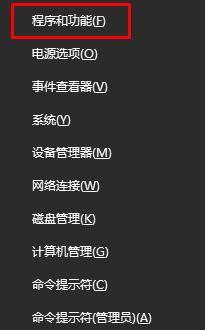
2、進入程序和功能設置界面之后,在卸載程序下方找到叫做:英特爾的更新程序,找到之后使用鼠標右鍵單擊它,選擇“卸載”選項將這個程序刪除,隨后就可以關機重啟了!
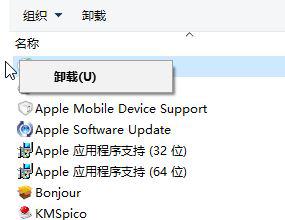
通過上述步驟就可以將win10更新后出現“esrv.exe應用程序錯誤”的問題解決了!操作的方法是不是很簡單呢?只有兩個步驟,大家學會了之后就快去處理一下電腦中的這個故障吧!若是你有任何的疑問或是想法,都可以在下方給小編留言喔!
相關文章:
1. Win2000系統二十條超級應用技巧2. 微軟 Win11 首個 Canary 預覽版 25314 推送 附更新內容和升級方法3. Windows8.1啟動時提示syslevelup錯誤如何解決4. Windows8新功能:本地文件與云服務器同步5. Win10電腦磁盤占用率太高怎么解決?6. CentOS下libiconv庫的安裝和使用介紹7. Win11如何更改任務欄位置?Win11更改任務欄位置的方法8. Win10系統怎么深度清理C盤?Win10系統深度清理C盤操作方法9. Win10系統照片查看器消失了怎么辦?Win10系統照片查看器消失解決方法10. Win7如何設置三重密碼?Win7設置三重密碼的方法
排行榜

 網公網安備
網公網安備